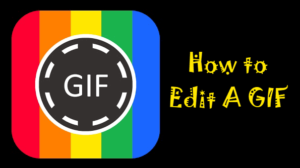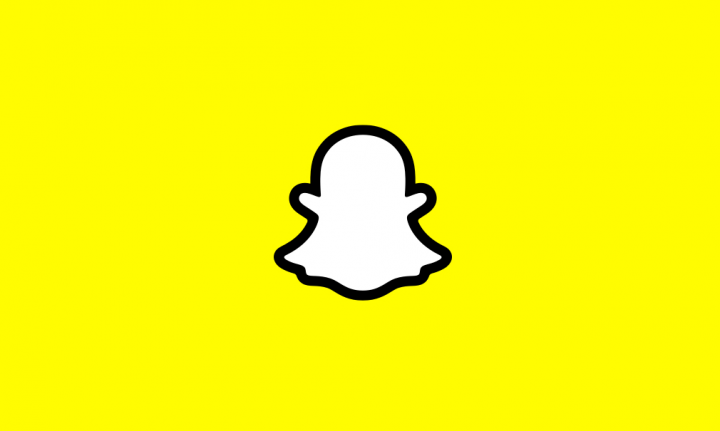Váš PIN již není k dispozici z důvodu změny zabezpečení

Možnost přihlášení pomocí kódu PIN je ve skutečnosti mnohem lepší, když ji porovnáme s heslem. Pokud ano Okna Ahoj podporované zařízení, můžete nastavit rozpoznávání obličeje po nastavení KOLÍK . V tomto článku budeme hovořit o tom, že váš PIN již není k dispozici kvůli změně nastavení zabezpečení v tomto zařízení. Pojďme začít!
The PIN většinou šetří na zařízení, pokud jej porovnáme s heslem, které je uloženo na serveru. Pokud tedy někdo prolomil vaše heslo, může se dostat do účtu. Pokud vás však někdo prolomil KOLÍK , pak se nemůže přihlásit k vašemu účtu, pokud nemá skutečné zařízení, ke kterému KOLÍK je svázaný.
Takže podle Microsoft , ve Windows 10 je PIN zálohován pomocí a Důvěryhodný modul platformy ( TPM ) čip. Ve skutečnosti jde o zabezpečený krypto procesor, který je navržen k provádění kryptografických operací. Takže jakékoli změny v TPM čip nebo pokud jste vyčistili TPM „ KOLÍK pak nemusí fungovat.
ren software software.001 proces nemá přístup
Dále
Za této podmínky pak při každém použití PIN k přihlášení do zařízení. Poté se zobrazí následující zpráva:
Vaše KOLÍK již není k dispozici z důvodu změny nastavení zabezpečení v tomto zařízení. Můžete nastavit svůj KOLÍK znovu přejděte do Nastavení> Účet> Možnosti přihlášení.
Tento problém byl v zásadě zaznamenán prostřednictvím několika uživatelů, kteří ve skutečnosti upgradovali na Windows 10 Aktualizace z dubna 2018 ( V1803 ). Všechno to začalo spolu se zprávou „Resetujte bezpečnostní procesor k vyřešení problémů s funkčností“, která se začne objevovat po V1803 Aktualizace. Aby bylo možné toto varování opravit, uživatelé se většinu času rozhodli vymazat TPM . A to ve skutečnosti vede k výše uvedené chybě přihlášení.
Váš PIN již není k dispozici kvůli změně nastavení zabezpečení v tomto zařízení
- Nejprve musíte použít možnost přihlášení pomocí hesla na přihlašovací obrazovce, abyste se dostali do svého účtu.
- Pak zkuste změnit svůj KOLÍK z Nastavení aplikace > Účty > Možnosti přihlášení .
Poté, co změníte nebo vytvoříte nový KOLÍK , pak jen ověřte, zda k problému stále dochází. Musí to být nyní vyřešeno.
Prostřednictvím změny oprávnění
- Klepněte na Windows + E. za účelem otevření Průzkumník souborů a klikněte Pohled > Zobrazit / skrýt a šek Skryté předměty . Za předpokladu Okna je nainstalován na C: řídit, přejděte na
C:WindowsServiceProfilesLocalServiceAppDataLocalMicrosoftsložku. Poté klepněte pravým tlačítkem na ikonu NGC složku a poté vyberte Vlastnosti . - Na listu vlastností musíte přepnout na Bezpečnostní kartu a klepněte na Pokročilý .
- No, dál, stačí klepnout na Změna odkaz proti Majitel pod Pokročilé nastavení zabezpečení pro Ngc okno.
- Poté, co převezmete vlastnictví, musíte zkontrolovat Vyměňte vlastníka za dílčí kontejnery a předměty . A pak Nahraďte všechny položky oprávnění podřízeného objektu spolu s dědičnými položkami oprávnění z tohoto objektu . A pak klikněte Změnit oprávnění.
- Stačí klepnout na Přidat knoflík.
- Dále v Zadání oprávnění pro Ngc , musíte kliknout Vyberte jistinu .

Nyní stačí vstoupit SYSTÉM tak jako název objektu a klepněte na Zkontrolujte jména . Poté klepněte na OK . Pak zpět do výše zobrazeného okna a šek Plná kontrola pod Základní oprávnění . Stačí klepnout na OK .
svár udělat afk kanál
Když si sami poskytnete plnou kontrolu, měli byste zkontrolovat stav problému. Problém by měl být vyřešen hned.
Prostřednictvím resetování ACL zapnuto NGC Složka
Tento problém může také nastat, pokud Seznamy řízení přístupu ( Seznamy ACL ) na NGC složka jsou skutečně poškozené. Proto se musíte vynulovat Seznamy ACL pro složku Ngc, aby PIN znovu fungoval.
Stačí kliknout pravým tlačítkem na Tlačítko Start a vybrat Příkazový řádek (správce) . V Příkazový řádek okno, musíte zadat následující příkaz (nahradit C: s kořenovou jednotkou systému) a klikněte na Enter .
icacls C:WindowsServiceProfilesLocalServiceAppDataLocalMicrosoftNgc /T /Q /C /RESET
avast chování chrání vysoký procesor
Teď už jen blízko Příkazový řádek . Vy musíte přidat nový KOLÍK teď a mělo by to fungovat, jak očekáváte.
Stačí smazat soubory ze složky NGC:
Složka NGC obsahuje všechny odpovědné soubory Nastavení související s PIN . Můžete se tedy pokusit odstranit soubory ze složky NGC a zkusit nastavit nový PIN. Chcete-li provést totéž, nejprve povolte skryté soubory z Průzkumníka Windows a pokračujte dalšími kroky.
Poté přejděte do níže uvedeného umístění
Průvodce konfigurací indigo nefunguje
C: Windows ServiceProfiles LocalService AppData Local Microsoft
Nyní vyhledejte Složka NGC z tohoto umístění a zkuste odstranit soubory ze složky.
Kdykoli, chlapci, otevíráte Složka NGC pokud máte nějaké Přístup odepřen chyba. Poté postupujte podle níže uvedených kroků, abyste tuto chybu opravili.
- Klepněte pravým tlačítkem na NGC složku a potom klepněte na Vlastnosti .
- Klepněte na Bezpečnostní kartu a vyberte možnost Pokročilý .
- v Pokročilé nastavení zabezpečení a klepněte na tuto možnost Změna v Majitel sekce.
- Klepněte na Typy objektů a pak se ujistěte, že jsou v něm zaškrtnuty všechny možnosti.
- V Zadejte název objektu, který chcete vybrat možnost a zadejte Správce , prostě klepněte na Zkontrolujte jména a klikněte na OK
- Nyní musíte zaškrtnout tuto možnost Vyměňte vlastníka za dílčí kontejnery a předměty . stačí klepnout na OK .
- Poté můžete přistupovat k NGC složku. Odstraňte všechny přítomné soubory a restartujte také počítač.
Závěr
Dobře, to bylo všechno, lidi! Doufám, že se vám to líbí, váš pin již není k dispozici a také vám pomůže. Dejte nám o tom zpětnou vazbu. Také pokud máte další dotazy a problémy týkající se tohoto článku. Pak nám dejte vědět v sekci komentáře níže. Brzy se vám ozveme.
Měj krásný zbytek dne!
Viz také: Jak opravit chybový kód aplikace Outlook 80090016 pro Office 365